
청주맥북윈도우설치 A1707 부트캠프로 Windows10 맥북 사용자분들께서 부트캠프를 이용하여 윈도우 10을 설치 요청을 하셔서 작업을 진행 과정입니다.
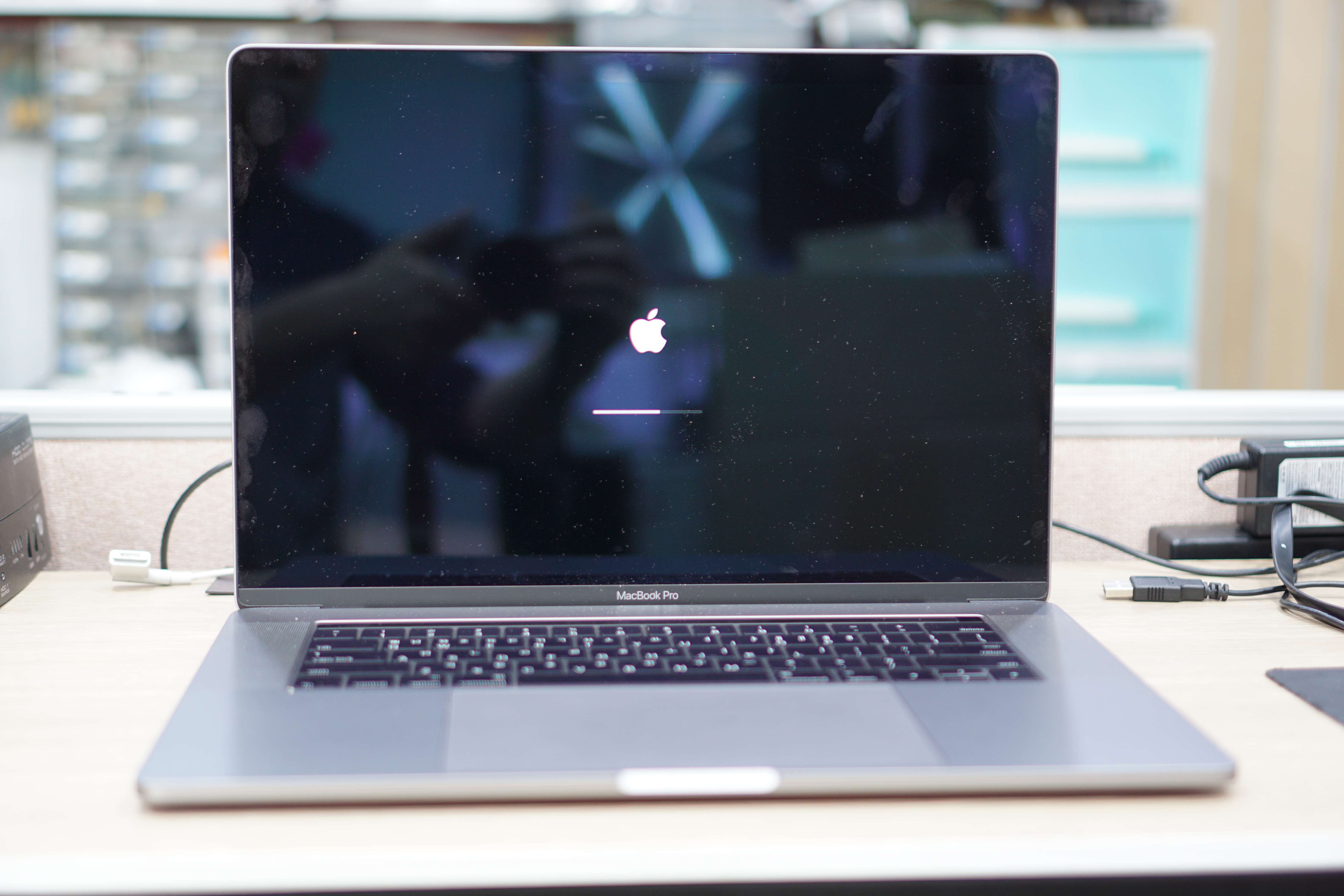

준비물
USB 플래시 드라이브 (최소 16GB 이상)
윈도우 10 설치 USB 또는 ISO 파일
부트캠프 어시스턴트
맥북 충전기
윈도우 10 설치 USB 만들기
먼저, 윈도우 10 설치 USB를 만들어야 합니다. USB 플래시 드라이브를 준비하신 후, 윈도우 10 ISO 파일을 다운로드하셔서 USB 플래시 드라이브에 복사해 주세요. 만약, 윈도우 10 설치 USB가 이미 있다면, 이 단계는 건너뛰어도 됩니다.
또는 신형의 경우 ISO 파일만 있으면 됩니다.
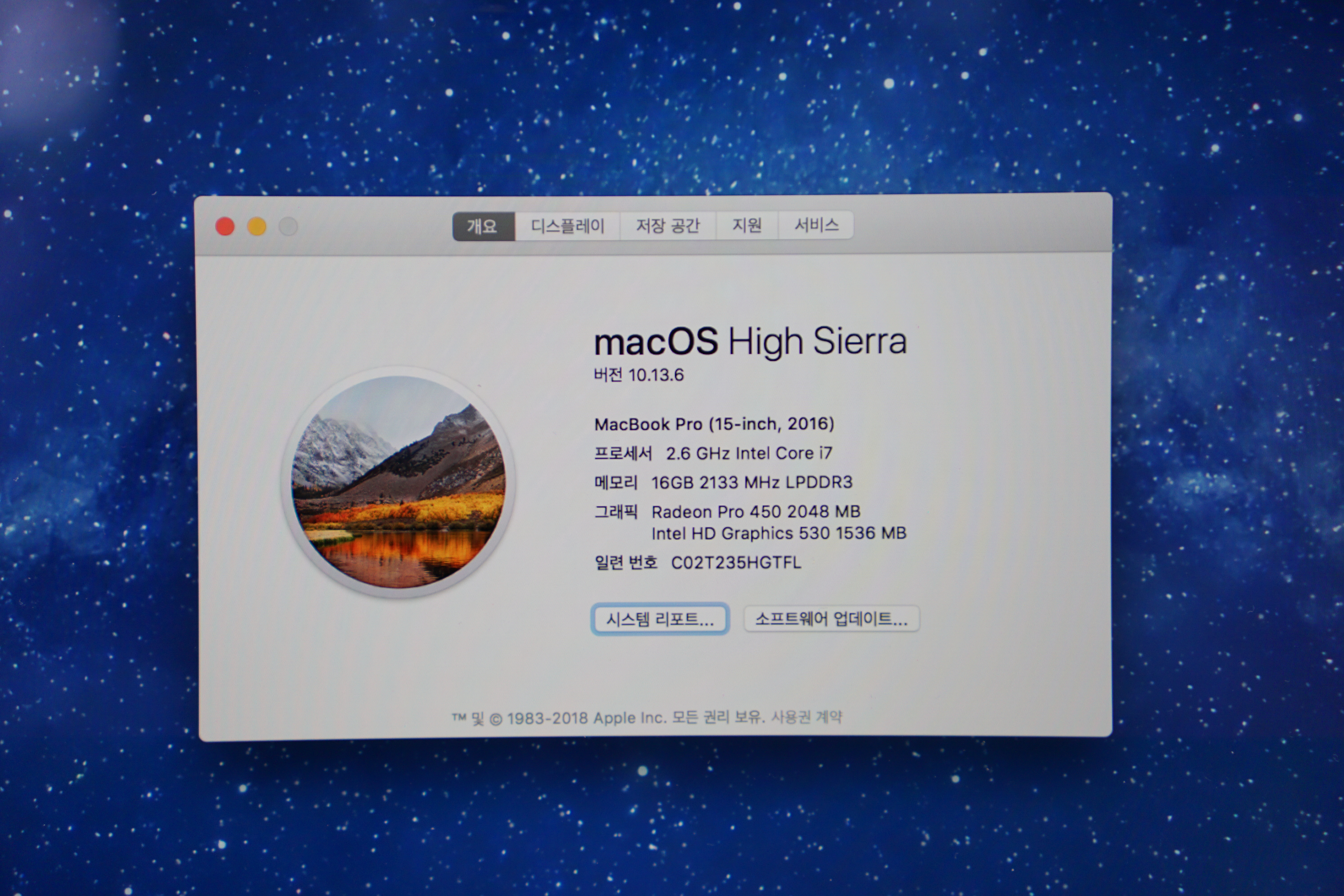
부트캠프 어시스턴트 실행
맥북에서 윈도우를 설치하기 위해서는 부트캠프 어시스턴트를 사용해야 합니다. 맥북 충전기를 꽂고, 부트캠프 어시스턴트를 실행합니다.



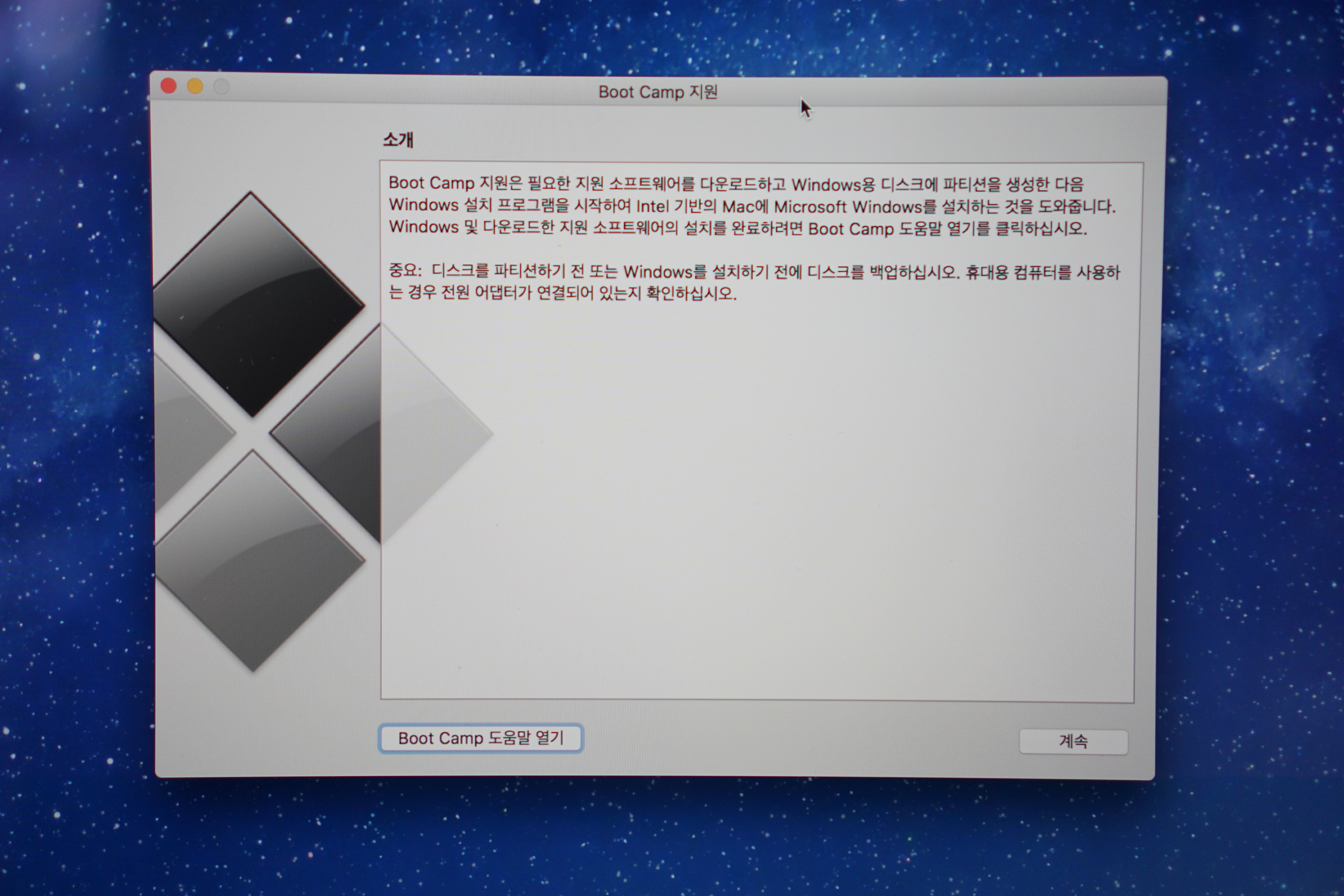
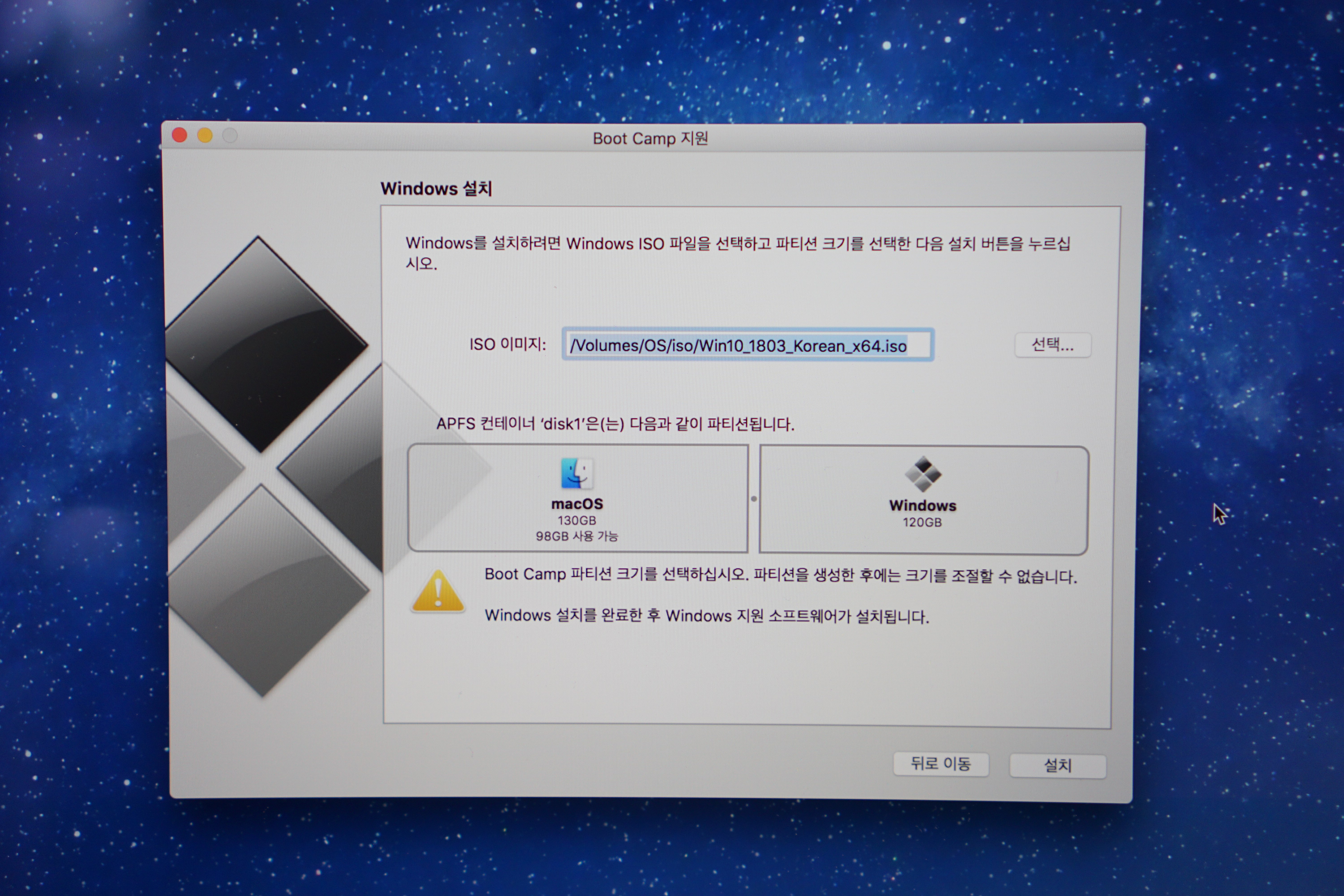
파티션 생성
부트캠프 어시스턴트를 실행한 후, 파티션을 생성해야 합니다. 파티션을 생성하기 위해서는 하드 디스크를 충분히 확보하고 있어야 합니다. 부트캠프 어시스턴트에서 파티션 크기를 조정하고, Windows 설치를 위한 파티션을 생성합니다.


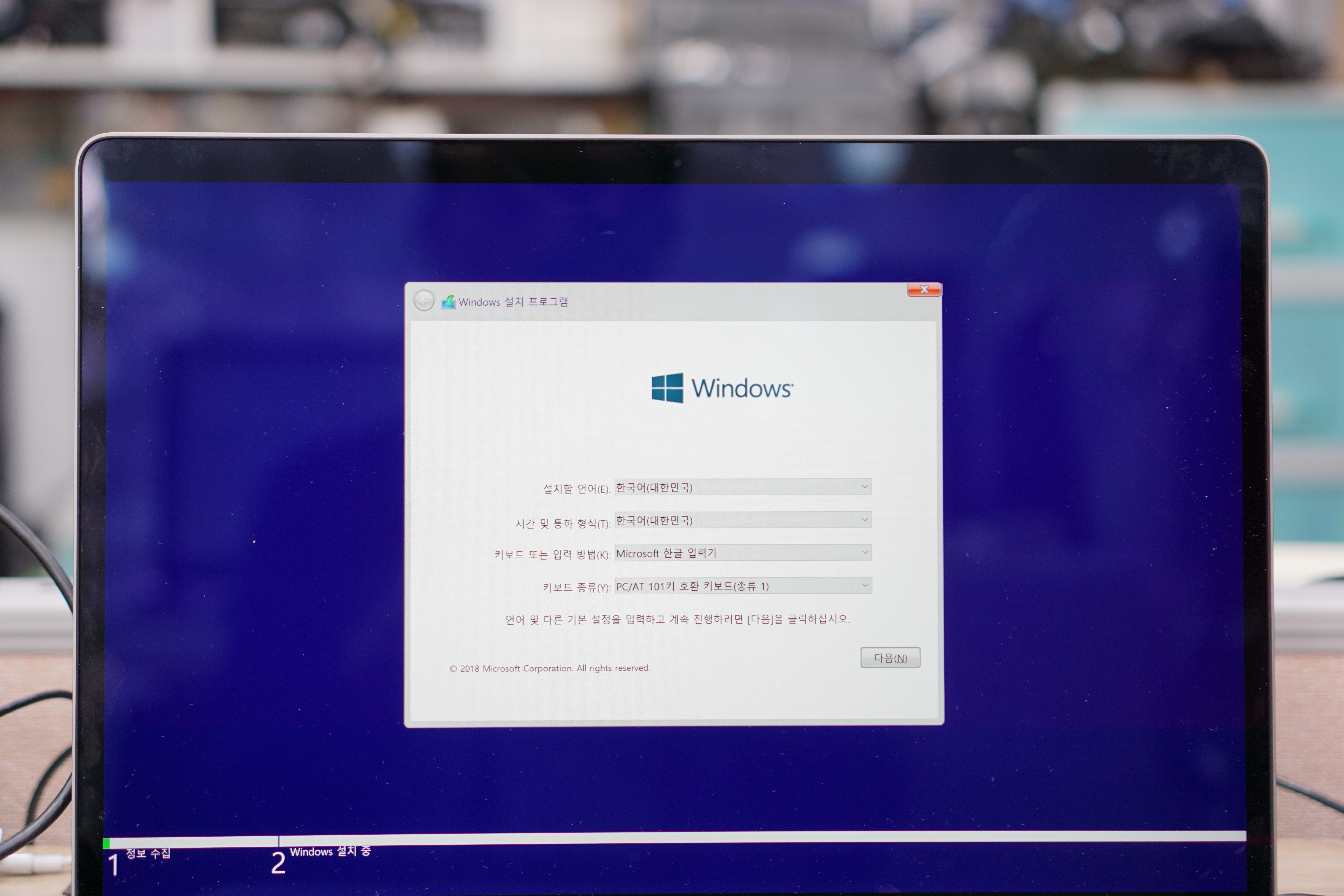
윈도우 10 설치
파티션 생성이 완료되면, 윈도우 10 설치를 시작해야 합니다. 윈도우 10 설치 USB를 삽입한 후, 맥북을 재시작하여 부팅 디스크를 선택하고 설치를 진행합니다.
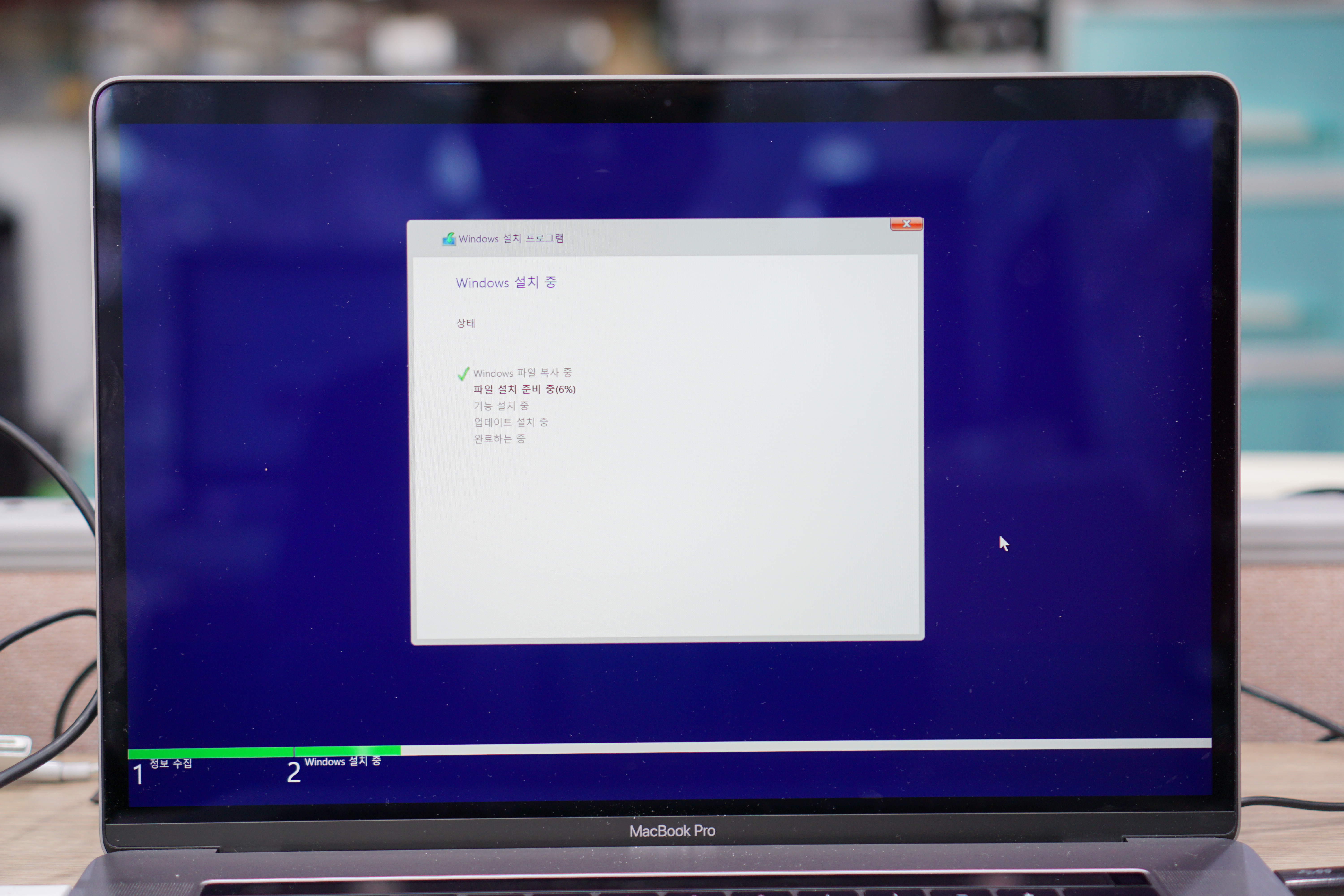

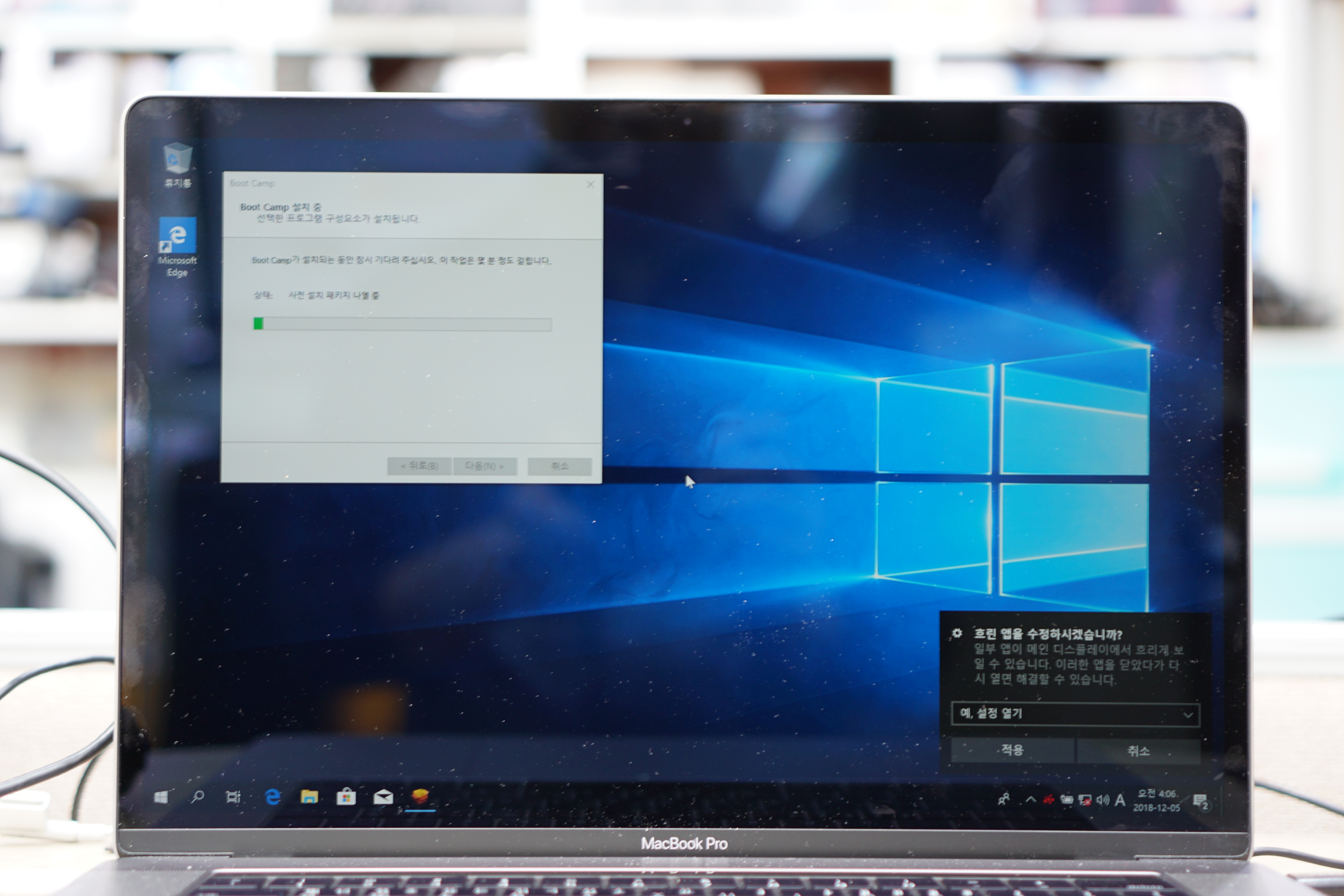
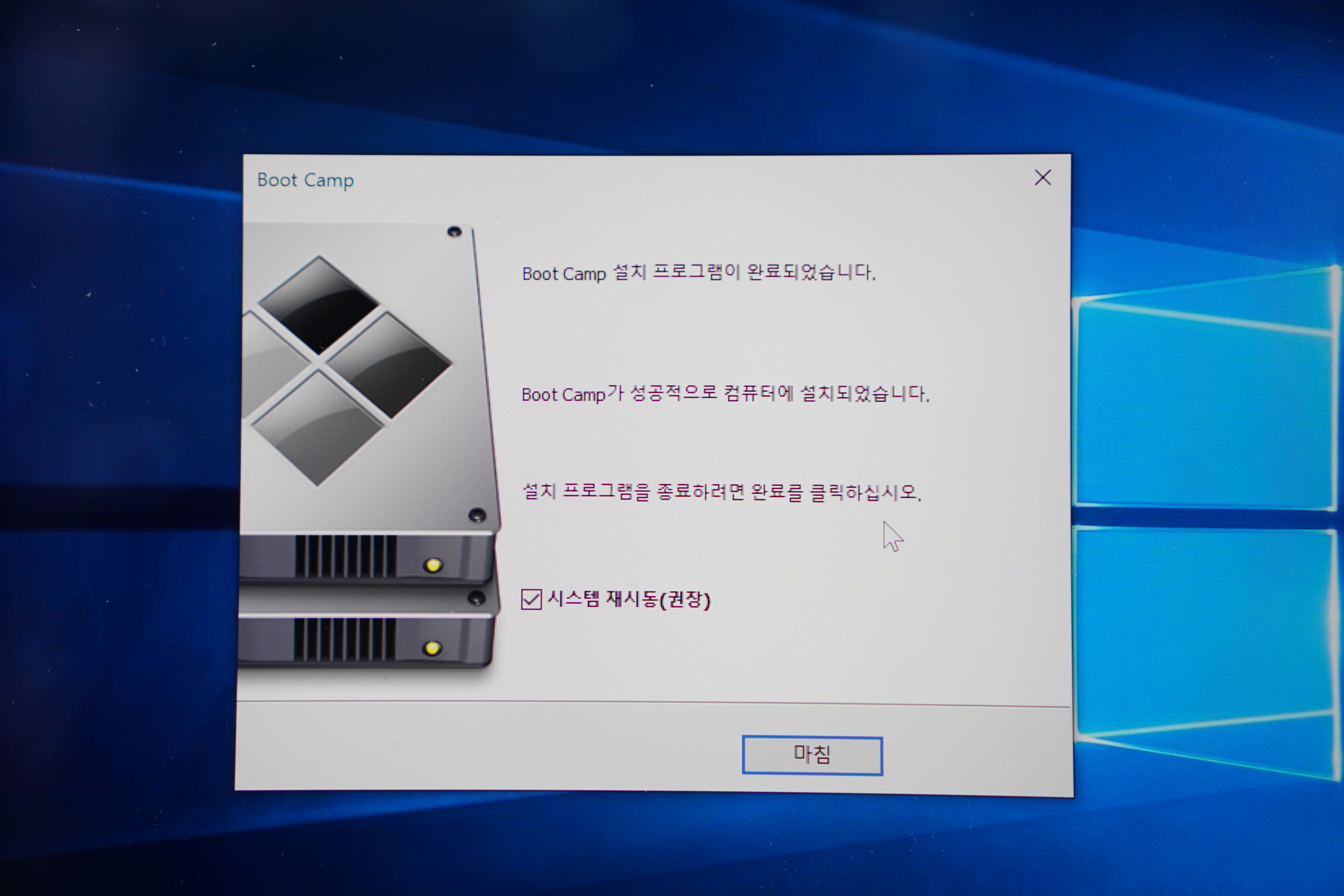
부팅 캠프 드라이버 설치
윈도우 10 설치가 완료되면, 부팅 캠프 드라이버를 설치해야 합니다. 부팅 캠프 드라이버는 맥북의 하드웨어를 인식하고 작동하게 해주는 드라이버입니다.

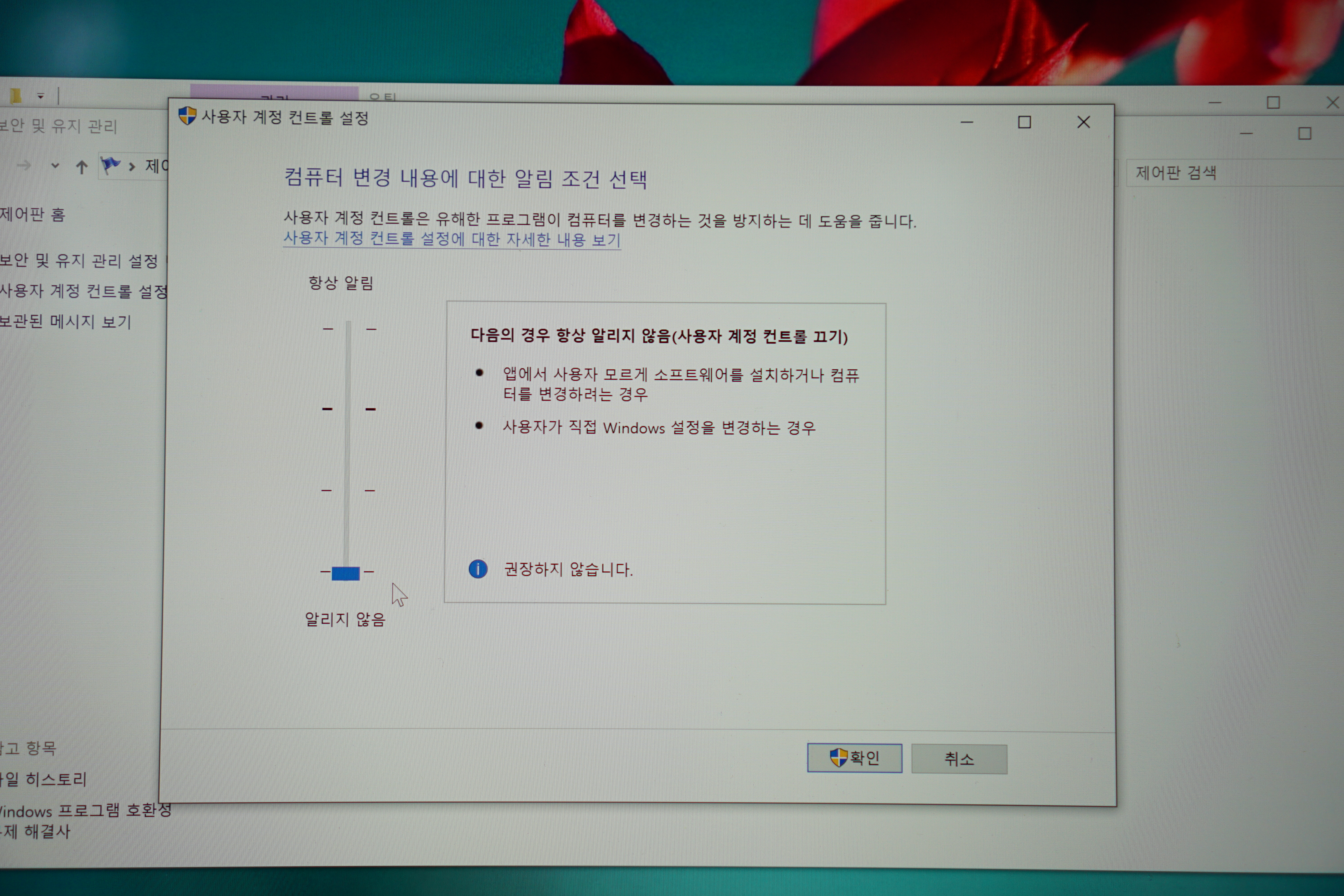
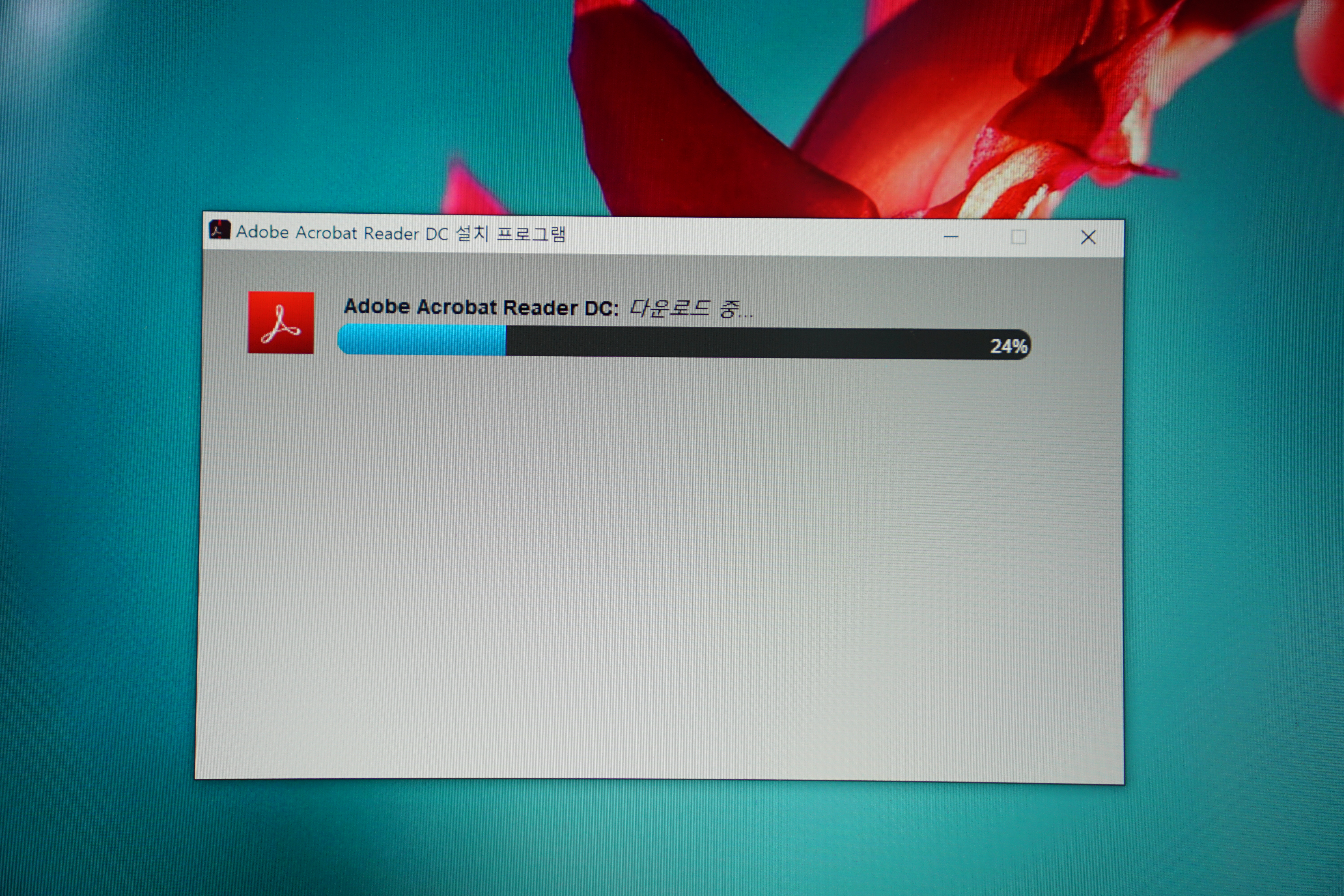
윈도우설치마무리
윈도우10 설치를 마무리 하고 필요한 응용프로그램을 설치하고 정상 작동이 잘 되는지 확인과 테스트를 하고 마무리 합니다.
마무리가 되면 윈도우 출고를 하기전 고객님께 윈도우 부팅 방법을 알려 드립니다.
'노트북수리' 카테고리의 다른 글
| 모충동컴퓨터수리 LG노트북 윈도우설치 (0) | 2018.12.20 |
|---|---|
| 오창컴퓨터수리 LG노트북 No bootable device 하드교체 (0) | 2018.12.03 |
| 진천컴퓨터수리 삼성 NR-R580 SSD장착 (0) | 2018.11.29 |
| 보은컴퓨터수리 삼성 NT270E4E SSD장착 (0) | 2018.11.28 |
| 개신동컴퓨터수리 한성노트북 보스몬스터 E76 윈도우설치 (0) | 2018.11.27 |
| 금천동컴퓨터수리 엘지 노트북액정수리 (0) | 2018.11.19 |
| 청주노트북액정수리 삼성액정수리 NT500R3W (1) | 2018.06.26 |
| 청주컴퓨터수리 델노트북 프리도스 윈도우설치 (0) | 2018.06.15 |
| 청주맥북윈도우 설치 MacBook Air A1466 부트캠프로 (0) | 2018.04.14 |
| 청주노트북액정수리 삼성 NT450R5J 깨졌네요 10분만에 완료 (0) | 2018.04.10 |
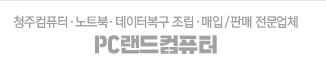




댓글